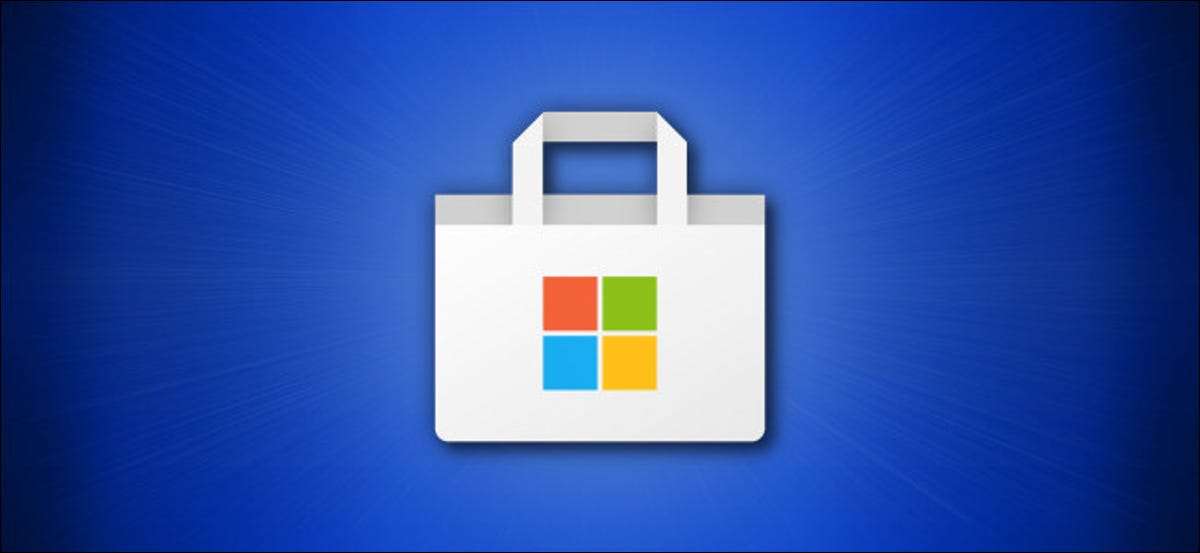
Si vous avez supprimé une application Windows 10 que vous avez achetée ou téléchargée à partir du Microsoft Store Et vous devez le fuir, la réinstallation de l'application est facile. Vous pouvez installer l'application sur d'autres ordinateurs que vous vous connectez avec le même compte Microsoft. Voici comment.
Tout d'abord, ouvrez le magasin Microsoft. Si vous ne pouvez pas le trouver, ouvrez le menu Démarrer de Windows 10 et tapez "Microsoft Store", puis cliquez sur l'icône "Microsoft Store" lors de son apparition.
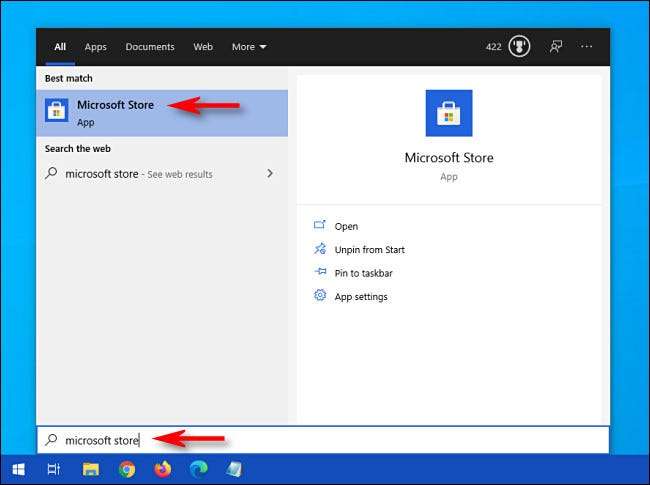
Lorsque l'application Microsoft Store s'ouvre, cliquez sur le bouton Ellipses (trois points) dans le coin supérieur droit de la fenêtre et sélectionnez «Ma bibliothèque» dans le menu.
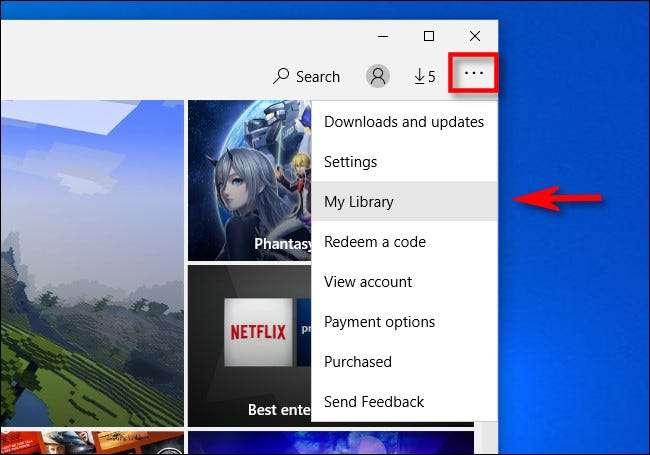
Dans la section "My Library", vous verrez une liste des applications Windows 10 que vous possédez qui ont été achetées ou téléchargées à partir de Microsoft Store.
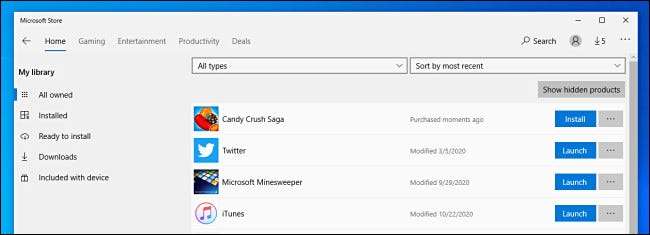
Par défaut, vous verrez une liste de toutes les applications, y compris ceux que vous avez déjà installés. Pour le réduire, cliquez sur "Prêt à installer" dans le menu de la barre latérale et vous verrez une liste d'applications qui n'ont pas été installées sur votre ordinateur.
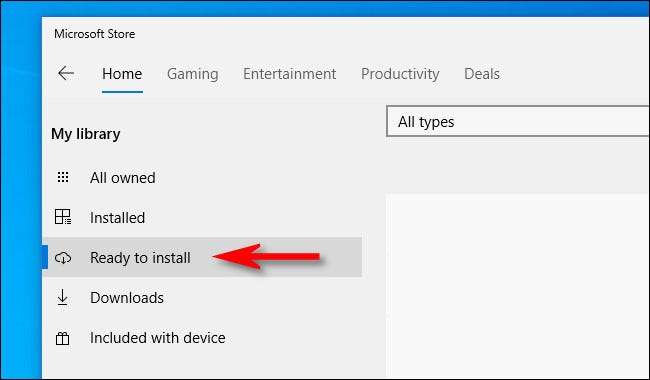
Si vous avez besoin d'aide pour réduire la liste en outre, vous pouvez trier la liste par nom, par date d'achat ou par type (applications ou jeux) à l'aide des menus déroulants au-dessus de la liste.

Une fois que vous avez localisé l'application, vous souhaitez réinstaller, cliquez sur le bouton "Installer" à côté de celui-ci.
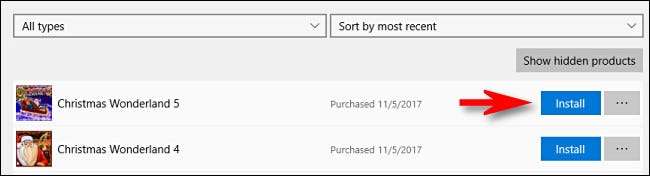
Windows 10 téléchargera à partir de Microsoft Store et installera automatiquement. Une fois l'installation complète, vous pouvez lancer l'application à l'aide du bouton "Lancement" dans la liste ou simplement l'exécuter dans le menu Démarrer.
Si vous devez réinstaller plus d'applications, cliquez sur le bouton à côté de chacun dans votre page "My Bibliothèque" dans la Microsoft Store. Plusieurs téléchargements et installations seront traités automatiquement. Heureux informatique!
EN RELATION: Apprendre à connaître le magasin Windows 10







